Decida se deve criar um banco de dados de área de trabalho ou um aplicativo Web do Access
|
Importante Os Serviços do Access 2010 e os Serviços do Access 2013 estão sendo removidos da próxima versão do SharePoint. Recomendamos que você não crie novos aplicativos da web e migre seus aplicativos existentes para uma plataforma alternativa, como o Microsoft Power Apps. Você pode compartilhar dados do Access com o Dataverse, que é um banco de dados em nuvem no qual você pode criar aplicativos da Power Platform, automatizar fluxos de trabalho, Agentes Virtuais e muito mais para a Web, smartphone ou tablet. Para obter mais informações, confira Introdução: Migrar dados de acesso para o Dataverse. |
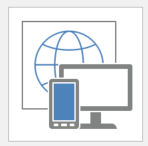 |
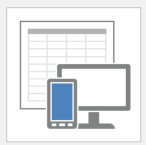 |
|
Os modelos do aplicativo Web Access têm um ícone global no plano de fundo. |
Os modelos do banco de dados da área de trabalho do Access têm um ícone de tabela no plano de fundo. |
Quando você abre o Access 2016, vê uma galeria de modelos. Seu primeiro passo para criar um banco de dados é decidir se deverá criar um aplicativo Web Access ou um banco de dados de área de trabalho Access. Essa decisão dependerá de quais ferramentas você tem disponíveis e de seus objetivos específicos. Para decidir entre o aplicativo Web Access ou um banco de dados de área de trabalho, considere o seguinte:
Considerações de design
Há três pontos importantes de design que devem ser considerados.
Requisitos de TI
|
Use um aplicativo Web Access se: |
Use um banco de dados de área de trabalho se: |
|---|---|
|
Use o Microsoft 365 com o SharePoint Online ou se você usar o SharePoint Server 2013 ou o SharePoint Server 2016 local com Serviços do Access e SQL Server 2012 (ou superior). |
Você não está usando SharePoint ou se seu plano de Microsoft 365 não inclui SharePoint Online. |
|
Você quer a confiabilidade, a segurança e o gerenciamento do armazenamento de seus dados no Banco de Dados do Microsoft Azure SQL ou no SQL Server. |
Você precisa de um banco de dados local para armazenar os dados ou precisa consolidar os dados de fontes de dados locais diferentes. |
|
Você quer os recursos mais recentes dos Serviços do Access assim que eles estiverem disponíveis. |
Você não se importa em esperar o próximo lançamento do Access a fim de usar os recursos mais recentes. |
Access para dados e design
|
Use um aplicativo Web Access se: |
Use um banco de dados de área de trabalho se: |
|---|---|
|
Pessoas de dentro e fora de sua organização precisam acessar dados de qualquer localização e de vários dispositivos diferentes. |
Todos podem se conectar ao computador no qual o banco de dados do Access está armazenado e provavelmente usarão esse banco de dados a partir de um computador desktop ou laptop na rede. |
|
Qualquer pessoa que precisar criar ou modificar um aplicativo Web Access e tiver o Access 2016. |
Sua equipe cria e modifica bancos de dados com diferentes versões do Access. |
|
Qualquer um com permissão pode visualizar e editar dados, mesmo se não tiver o Access. |
Você está disposto a assegurar que cada usuário do banco de dados tem Access ou instalou o Access Runtime. |
Objetivos e requisitos dos negócios
|
Use um aplicativo Web Access se: |
Use um banco de dados de área de trabalho se: |
|---|---|
|
Suas necessidades de relatórios são diretas ou você não se importa em usar o banco de dados da área de trabalho para conectar os dados no aplicativo Web Access afim de obter relatórios mais complexos. |
Você quer controle completo sobre a aparência da experiência do usuário do banco de dados. |
|
O problema que você está tentando resolver não precisa de recursos avançados de banco de dados. |
Você está disposto a redistribuir o banco de dados front-end toda vez que fizer uma mudança de design. |
|
Você deseja uma aparência simples e intuitiva para a interface do usuário. |
Você tem necessidades de geração de relatório complexas, além dos relatórios resumidos simples fornecidos em aplicativos Web Access; por exemplo, você precisa integrar outros bancos de dados a um relatório ou formatar o relatório. |
|
Você deseja que suas mudanças de design fiquem disponíveis imediatamente. |
Você precisa de recursos avançados, como:
|
Diferenças detalhadas entre os aplicativos Web Access e bancos de dados de área de trabalho
Para ajudar você a fazer a escolha certa, as seguintes tabelas destacam as muitas diferenças entre o aplicativos Web Access e os bancos de dados da área de trabalho Access.
Introdução
|
Recurso |
Aplicativo Web Access |
Banco de dados de área de trabalho do Access |
|---|---|---|
|
Modelos |
Os modelos do aplicativo Web estão disponíveis a partir da loja do Office e no Access. Os modelos de tabelas ficam disponíveis conforme você cria tabelas. |
Os modelos de banco de dados da área de trabalho estão disponíveis no Office.com e no Access. Partes dos aplicativo, modelos que contêm diversos objetos de bancos de dados, estão disponíveis na galeria de Partes do Aplicativo. Partes do Tipo de dados estão disponíveis para campos. |
|
Permissões |
As permissões são herdadas do site do SharePoint onde o aplicativo Web é criado. |
Defina permissões para indivíduos com base nas permissões do sistema de arquivos. Criptografe o banco de dados com uma senha. |
|
Ferramentas necessárias para inserir dados, visualizar dados e modificar a estrutura do banco de dados |
Digite e exiba os dados usando um navegador da Web. O Access é necessário para criar ou modificar um aplicativo Web Access. |
O Access ou o Access Runtime (disponível como parte do Access ou como download gratuito) é necessário para digitar e exibir dados. O Access é necessário para criar ou modificar um banco de dados. |
Armazenamento de dados
|
Área |
Aplicativo Web Access |
Banco de dados de área de trabalho do Access |
|---|---|---|
|
Onde os dados são armazenados |
Se você usar Microsoft 365 com SharePoint Online, os dados serão armazenados em Banco de Dados SQL do Microsoft Azure. Se você usa a implantação local do SharePoint Server 2013 ou SharePoint 2016, os dados são armazenados localmente no SQL Server. |
Os dados são armazenados em um banco de dados Access local. |
|
Servidor SQL exigido |
Se você usar Microsoft 365 com SharePoint Online, o SMicrosoft hospeda os bancos de dados para você Banco de Dados SQL do Microsoft Azure. Se você usa sua própria implantação do SharePoint Server 2013 ou SharePoint 2016, é necessário o SQL Server. |
O SQL Server não é necessário. |
|
Tamanho do banco de dados |
Se você usar o SharePoint Online, o limite do tamanho do banco de dados é de 1 gigabyte (GB). Se você usar o SharePoint Server 2013 ou o SharePoint 2016 e o SQL Server locais, o tamanho do banco de dados é controlado por meio do SQL Server. Em ambos os casos, se você planejar fazer um backup dos seus dados salvando um pacote de aplicativos, os dados compactados deverão ter menos de 100 MB. |
2 GB de armazenamento estão disponíveis para os dados e objetos. |
Inserção de dados
|
Tarefa |
Aplicativo Web Access |
Banco de dados de área de trabalho do Access |
|---|---|---|
|
Copie e cole do Excel, Word ou outras fontes |
Sim, você pode colar os dados no Access a partir de outras fontes. |
Sim, você pode colar os dados no Access a partir de outras fontes. |
|
Importar dados do: |
|
|
|
Acrescente dados em uma tabela |
Copie dados para uma nova tabela. Em seguida, copie e cole os dados para a tabela existente manualmente ou usando uma macro de dados. |
Acrescente dados a uma tabela usando o assistente de importação. |
|
Vincular aos dados em: |
Listas do SharePoint (somente leitura) |
|
Estrutura do banco de dados
|
Área |
Aplicativo Web Access |
Banco de dados de área de trabalho do Access |
|---|---|---|
|
Tabelas |
Modelos de tabelas disponíveis. As tabelas podem ficar ocultas. |
Os modelos de parte do aplicativo estão disponíveis. |
|
Relações de tabelas |
A criação de tipo de dados de pesquisa estabelece um relacionamento. Para exibir informações sobre um relacionamento, selecione o campo Pesquisa e selecione Modificar Pesquisas. |
Os relacionamentos da tabela são exibidos na janela Relacionamentos. |
|
Consultas |
Não há consultas de ação disponíveis. As macros de dados são usadas para atualizar, anexar e excluir. |
Consultas de ação estão disponíveis. Consultas de tabela de referência cruzada estão disponíveis. |
|
Formulários e modos de exibição |
Nos aplicativos Web Access, os formulários são chamados modos de exibição. Um designer interativo de visualização está disponível. Miniaturas podem ser exibidas. Tipos de modos de exibição
|
O Assistente de Formulário está disponível. Tipos de formulários:
|
|
Layout do formulário |
|
Controle pixel a pixel, formulários divididos, subformulários, controles guia e caixas de diálogo modal estão disponíveis. |
|
Controles de entrada de dados |
Todos os controles básicos estão disponíveis, incluindo:
|
Controles adicionais da Web, de navegação e de gráficos estão disponíveis. |
|
Encontrar dados |
As opções estão disponíveis na interface do usuário e ao usar os recursos de design personalizados. |
|
|
Relatórios |
Visualizações simples resumidas e agrupadas estão incluídas. Para relatórios tradicionais do Access, use um banco de dados de área de trabalho do Access separado que esteja conectado ao Banco de Dados SQL do Microsoft Azure onde seu aplicativo Web Access esteja armazenado. |
Criar relatórios personalizados. |
|
Macros |
Use macros fornecidas para automatizar a interface do usuário e as operações de dados. |
Use macros ou VBA para automatizar a interface do usuário e as operações de dados. |
|
Controles ActiveX e objetos de dados |
Controles ActiveX e objetos de dados não estão disponíveis. |
Controles ActiveX e objetos de dados estão disponíveis. |
|
Notificações por e-mail |
Em Microsoft 365, use macros de dados para enviar notificações por email. |
Use macros para enviar notificações por email |
Ferramentas
|
Ferramentas |
Aplicativo Web Access |
Banco de dados de área de trabalho do Access |
|---|---|---|
|
Assistente de análises de tabelas para identificar dados redundantes |
O Assistente de análises de tabelas não está disponível. |
Identifique dados redundantes com o Assistente de análises de tabelas. |
|
Compactar e reparar |
As ferramentas Compactar e reparar não estão disponíveis. |
As ferramentas Compactar e reparar estão disponíveis. |
|
Documentador de Banco de Dados |
O Documentador de Banco de Dados não está disponível. |
Documentador de Banco de Dados está disponível. |
|
Analisador de desempenho |
O Analisador de desempenho não está disponível. |
O Analisador de desempenho está disponível. |
|
Processos de backup e restauração para dados e estrutura |
Apesar de o banco de dados ser armazenado no Microsoft Azure, backups locais regulares são recomendados. Faça backup, mova ou implante um aplicativo Web Access salvando-o em um pacote de aplicativos. Empacote apenas a estrutura do aplicativo Web ou a estrutura do aplicativo Web e os dados. |
Faça o backup dos dados ou dos dados e da estrutura salvando o arquivo do banco de dados. |
Quer mais?
Devo criar um aplicativo ou um banco de dados de área de trabalho do Access?










